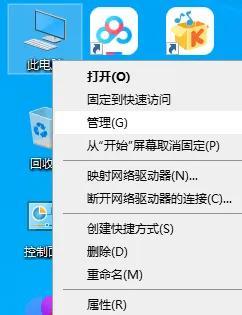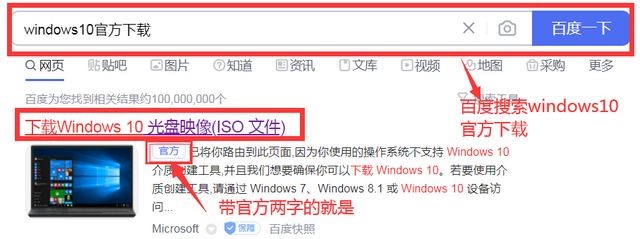很多同学都喜欢将电脑凌乱不堪的系统彻底重装以获得一个“全新的开始”,但你会发现如今很多电脑都已经没有光驱了,因此制作一个U盘版的系统安装启动盘备用是非常必要的。
我们之前推荐过 ISO to USB 制作工具,但它只能支持 Windows 电脑 和单系统。WinSetupFromUSB是一款可以在一个U盘/移动硬盘里同时建立多个不同系统安装盘的制作工具,它支持多重引导,支持 XP~Windows 8、Linux、WinPE 等系统,可以将你的U盘打造成一个多系统供选择的多合一安装USB启动盘!
WinSetupFromUSB 制作多合一系统安装U盘简单教程:
有了 WinSetupFromUSB 系统安装盘制作工具,你就可以在一个U盘/移动硬盘里同时塞进 Windows 8、XP、WinPE、Ubuntu、CentOS 等多个不同操作系统的安装盘镜像了,以后无论哪台电脑需要重装哪款系统,你的多合一U盘都能发挥作用!而且 WinSetupFromUSB 的使用也非常简单,下面是简易的制作步骤教程:
在USB启动盘里添加多个相同类型的操作系统:
不过很多人会问,如果要同时制作32位与64位的系统,或者想要 Win7、Win8、Server 2012 共存怎么办?软件里一次只能选择一个同类型的系统镜像啊?其实只需在制作完成之后,去除 Auto format 的选项电脑,再重复操作添加一次即可,多个同类型系统就重复多次,你甚至不需要关闭和重启软件。
上面所写的,是 WinSetupFromUSB 最最简单直接的USB启动盘制作教程,作为不太懂电脑知识的小白一般这样也就能搞出一个多系统合一的安装U盘了,其实 WinSetupFromUSB 还有非常多的选项,譬如修改FAT32或NTFS,添加自定义硬件驱动(如SATA、无线网卡)、软件里也自带了RMPrepUSB、Bootice、FBinstTool 等实用工具,功能实用且非常强大,如果你有兴趣可以自己研究一下,这里就不一一介绍了。
写在后面:
WinSetupFromUSB 启动盘制作工具支持 Windows 2000/XP/Vista/7/8、Server 2003/2008/2012,支持32与64位;Linux 操作系统支持 Debian、Ubuntu、Fedora、CentOS、Redhat、Suse、Slackware、Linux Mint、Mageia、OpenBSD、ArchLinux、Elementary OS 等等;WinPE(BartPE、UBCD4Win、LiveXP 等);其他启动盘如 Ultimate Boot CD、MS-DOS、Acronis True Image/Disk Director、Paragon Partition Manager、AVG、小红伞、卡巴斯基等杀毒软件启动盘等等。
软件支持的操作系统非常丰富全面,实际上很多没有列出的系统或各类工具启动盘都能支持,大家可以看官方的列表或自己亲自动手尝试吧。此外,使用 WinSetupFromUSB 制作的 USB 启动盘还可以支持 BIOS 以及 UEFI 模式启动。总之,WinSetupFromUSB 的功能非常强大全面,想要电脑制作多合一USB启动盘的同学不要错过咯!
电脑